QuarkXPress 9.1 Manual de Comandos de Teclado: Windows
|
|
|
- Geraldo Leveck Miranda
- 8 Há anos
- Visualizações:
Transcrição
1 QuarkXPress 9.1 Manual de Comandos de Teclado: Windows Comandos de menu (Windows )... 2 Comandos das caixas de diálogo (Windows)... 7 Comandos das paletas (Windows)... 8 Comandos de projecto e apresentação (Windows) Comandos dos itens (Windows) Comandos de texto (Windows) Comandos de imagem (Windows)
2 Comandos de menu (Windows ) Menu Ficheiro Novo Projecto Nova Biblioteca Abrir Fechar Guardar Guardar Como Retomar último Guardar Auto Importar Texto/Imagem Guardar Texto Agrupar Exportar Apresentação como PDF Exportar Página como EPS Imprimir Sair Saída de Trabalho Menu Editar Desfazer Refazer Cortar Copiar Colar Colar sem Formatar Colar no Lugar Seleccionar Tudo Pesquisar/Alterar Fechar Pesquisar/Alterar Caixa de diálogo Preferências Painel Parágrafo (caixa de diálogo Preferências) Painel Ajustamento (caixa de diálogo Preferências) Painel Primitiva (caixa de diálogo Preferências) Folhas de Estilos Cores H e J Ctrl+N Ctrl+Alt+N Ctrl+O Ctrl+F4 Ctrl+S Ctrl+Shift+S Alt+Voltar ao Anterior Ctrl+E Ctrl+Alt+E Ctrl+Alt+A Ctrl+Alt+P Ctrl+Alt+Shift+S Ctrl+P Ctrl+Q Ctrl+Alt+Shift+O Ctrl+Z Ctrl+Z, Ctrl+Y Ctrl+X Ctrl+C Ctrl+V Ctrl+Alt+U Ctrl+Alt+Shift+V Ctrl+A Ctrl+F Ctrl+Alt+F Ctrl+Alt+Shift+Y Ctrl+Alt+Y Ctrl+Shift+F12 Duplo clique na primitiva de criação de item ou de ampliação/redução Shift+F11 Shift+F12 Ctrl+Alt+J 2
3 Menu Estilo para texto Tamanho > Outro Estilos Normal Carregado Itálico Sublinhado Sublinhado Sob Palavra Riscado Riscado Duplo Contorno Sombreado Maiúsculas Versaletes Expoente Índice Superior Ligação Atributos de Carácter Alterar direcção do texto (apenas edições Plus e Ásia Oriental) Rubi (apenas edições Plus e Ásia Oriental) Caracteres de Grupo (apenas edições Plus e Ásia Oriental) Alinhamento Esquerda Centrado Direita Justificado Justificar Tudo Entrelinha Formatos Tabulações Réguas Texto para Rectângulo (posicionar rectângulos e eliminar texto) Menu Estilo para imagens Meio-tom Ctrl+Shift+\ Ctrl+Shift+P Ctrl+Shift+B Ctrl+Shift+I Ctrl+Shift+U Ctrl+Shift+W Ctrl+Shift+~ Ctrl+Alt+Shift+~ Ctrl+Shift+O Ctrl+Shift+Y Ctrl+Shift+K Ctrl+Shift+H Ctrl+Shift+0 (zero) Ctrl+Shift+9 Ctrl+Shift+V Ctrl+Shift+G Ctrl+Shift+D Ctrl+Alt+Shift+T Ctrl+Alt+R Ctrl+Shift+G Ctrl+Shift+L Ctrl+Shift+C Ctrl+Shift+R Ctrl+Shift+J Ctrl+Alt+Shift+J Ctrl+Shift+E Ctrl+Shift+F Ctrl+Shift+T Ctrl+Shift+N Alt+Texto para Rectângulo Ctrl+Shift+H 3
4 Menu Estilo para imagens Centrar Imagem Ajustar Imagem ao Rectângulo Ajustar Imagem ao Rectângulo (Proporcionalmente) Menu Estilo para linhas Espessura > Outra Menu Item Alterar Moldura Contorno Recorte Sombra de Capitular Editar Interactividade Blio Duplicar Duplicar e Repetir Duplicar e Repetir (apenas edições Plus e Ásia Oriental) Eliminar Agrupar Separar Proteger / Desproteger Posição Passar para Primeiro Plano Passar para Primeiro Plano Passar para Último Plano Passar para Trás Espaçamento/Alinhamento Forma (converter Linha Bézier em rectângulo Bézier preenchido) Editar Contorno Área de Recorte Menu Página Ir para a caixa de diálogo Página Visualizar [páginas modelo] Visualizar [página modelo seguinte] Visualizar [página modelo anterior] Visualizar Apresentação (página modelo apresentada) Ctrl+Shift+M Ctrl+Shift+F Ctrl+Alt+Shift+F Ctrl+Shift+\ Ctrl+M Ctrl+B Ctrl+F10 Ctrl+Alt+T Ctrl+Alt+Shift+D Ctrl+Alt+Shift+B Ctrl+D Ctrl+Alt+R Ctrl+Alt+D Ctrl+K Ctrl+G Ctrl+U F6 F5 Ctrl+F5 Shift+F5 Ctrl+Shift+F5 Ctrl+, (vírgula) Alt+Item > Forma > [Forma de Bézier] Ctrl+T Ctrl+Shift+F10 Ctrl+J Shift+F4 Ctrl+Shift+F4 Ctrl+Shift+F3 Shift+F4 4
5 Menu Página Propriedades de Página [Web] Pré-visualizar Apresentação (como SWF) Menu Apresentação Caixa de diálogo Propriedades de Apresentação Menu Visualização Ajustar à Janela Mudar para a vista de Repaginação Mudar para a vista do Editor da história Switch to Trim view Ajustar maior área de trabalho à janela Tamanho Real Miniaturas Mostrar/Esconder Guias Mostrar/Esconder Quadrícula Mostrar/Esconder Quadrículas de Rectângulo de Texto Ajustar Guias Ajustar a Quadrículas de Página Mostrar/Esconder Réguas Mostrar/Esconder Invisíveis Switch to Output Preview view set Switch to Authoring Biew view set Menu Utilitários Verificar Ortografia > Palavra/Selecção Verificar Ortografia > Todo o Texto Verificar Ortografia > Apresentação Adicionar (durante uma sessão de Verificação Ortográfica) Adicionar todas as palavras suspeitas ao dicionário auxiliar (durante uma sessão de Verificação Ortográfica) Botão Ignorar (durante uma sessão de Verificação Ortográfica) Botão Substituir Tudo (durante uma sessão de Verificação Ortográfica) Botão Substituir (durante uma sessão de Verificação Ortográfica) Ctrl+Alt+Shift+A Ctrl+Alt+B Ctrl+Alt+Shift+P Ctrl+0 (zero) Ctrl+9 Ctrl+8 Ctrl+Alt+Shift+F7 Alt+Ajustar à Janela ou Ctrl+Alt+0 (zero) Ctrl+1 Shift+F6 F7 Ctrl+F7 Ctrl+Alt+F7 Shift+F7 Shift+Alt+F7 Ctrl+R Ctrl+I Ctrl+Option+Shift+G Ctrl+Option+Shift+I Ctrl+W Ctrl+Alt+W Ctrl+Alt+Shift+W Ctrl+A Alt+Shift+clique no botão Adicionar Tudo Ctrl+S Ctrl+R Ctrl+Shift+R 5
6 Menu Utilitários Botão Fim (durante uma sessão de Verificação Ortográfica) Sugestões de Hifenização Mais > Verificação de Linha > Linha Seguinte Menu Janela Mostrar/Esconder Primitivas Mostrar/Esconder Medidas Mostrar/Esconder Apresentação de Página Mostrar/Esconder Folhas de Estilos Mostrar/Esconder Cores Mostrar/Esconder Info de Ajustamento Mostrar/Esconder Listas Mostrar/Esconder paleta Interactiva Menu Ajuda Ajuda Separadores nas caixas de diálogo Visualizar separador seguinte Visualizar separador anterior Ctrl+D Ctrl+Alt+Shift+H Ctrl+; (ponto e vírgula) F8 F9 F4 F11 F12 Ctrl+F12 Ctrl+F11 Ctrl+Alt+F8 F1 Ctrl+Tab Ctrl+Shift+Tab 6
7 Comandos das caixas de diálogo (Windows) Campos Seleccionar campo seguinte Seleccionar campo anterior Seleccionar campo com barra de inserção de texto Cortar Copiar Colar Desfazer Repor valores originais dos campos Executar operações matemáticas combinando operadores Botões OK (ou botão em destaque) Cancelar Aplicar Sim Não Botão Definir em Separadores (em Atributos do Parágrafo) Listas (em caixas de diálogo) Seleccionar itens consecutivos na lista Seleccionar itens não consecutivos na lista Tab Shift+Tab Duplo clique Ctrl+X Ctrl+C Ctrl+V Ctrl+Z Ctrl+Shift+Z + (adição) (subtracção) * (multiplicação) / (divisão) Enter Escape Alt+A Y N Alt+S Shift+clique Ctrl+clique 7
8 Comandos das paletas (Windows) Paleta Primitivas Mostrar paleta Seleccionar primitiva seguinte (ou visualizar paleta) Seleccionar primitiva anterior (ou visualizar paleta) Abrir painel Primitiva ou caixa de diálogo Preferências Alternar entre a primitiva Item e Conteúdo Primitiva de conteúdo muda temporariamente para primitiva de item Mover primitiva de deslocação para a paleta principal Mover primitiva para a lista de sobreposição de primitivas Atalhos de selecção de primitivas (não disponíveis quando está seleccionada a primitiva Conteúdo de Texto) Primitiva Item Primitivas de Texto Primitiva Imagem Primitivas de Rectângulo Primitiva Linha Primitivas de Caneta Primitiva Tabelas Primitiva Ampliação/Redução Primitiva Deslocamento Paleta Medidas Mostrar paleta Seleccionar campo X do separador Clássica ou Espaçamento/Alinhamento (ou paleta de visualização) Seleccionar campo de tipo do separador Clássica ou Atributos de Carácter Alternar preferência Pré-visualizações de Tipos Seleccionar campo seguinte Seleccionar campo anterior Sair/Aplicar Sair/Cancelar Avançar nos separadores Retroceder nos separadores Mostrar separador Espaçamento/Alinhamento Ctrl+F11 Ctrl+Alt+Tab ou Ctrl+F8 Ctrl+Alt+Shift+Tab ou Ctrl+Shift+F8 Faça duplo clique na primitiva de criação de itens ou de ampliação/redução Shift+F8 Ctrl Ctrl+seleccionar primitiva Ctrl+clicar na primitiva V T R B L P G Z X Ctrl+F11 Ctrl+Alt+M Ctrl+Alt+Shift+M Shift+abrir menu pendente Tipo Tab Shift+Tab Enter Escape Ctrl+Alt+. (ponto final) Ctrl+Alt+, (vírgula) Ctrl+, (vírgula) 8
9 Paleta Apresentação de Página Mostrar paleta Abrir caixa de diálogo Inserir Páginas Mostrar menu contextual Inserir Páginas Visualizar número de página absoluto Paleta Folhas de Estilos Mostrar paleta Mostrar menu contextual Editar Folha de Estilos Abrir caixa de diálogo Folha de Estilos Aplicar Nenhum Estilo, e depois folha de estilos (aplicar apenas a atributos de parágrafos) Paleta Cores Mostrar paleta Mostrar menu de contexto Editar Cor Abrir caixa de diálogo Cores Paleta Info de Ajustamento Mostrar paleta Paleta Listas Mostrar paleta Paleta Índice Seleccionar campo de texto Clicar no botão Adicionar Editar entrada de índice seleccionada Clicar no botão Adicionar Invertidos Paleta Pesquisar/Alterar Mostrar paleta Fechar paleta Alterar botão Pesquisar Seguinte para Pesquisar Primeiro Ctrl+F Alt+arrastar página modelo para área da apresentação Clique com o botão direito do rato na página Alt+clicar na página Ctrl+F Clique com o botão direito do rato no nome da folha de estilos Ctrl+clique na folha de estilos Alt+clique no nome da folha de estilos Alt+Shift+clicar na folha de estilos de parágrafos Ctrl+F11 Clique com o botão direito do rato no nome da cor Ctrl+clique no nome da cor Ctrl+F11 Ctrl+F11 Ctrl+Alt+I Ctrl+Alt+Shift+I Duplo clique Alt+clique no botão Adicionar Ctrl+F Ctrl+Alt+F Alt 9
10 Comandos de projecto e apresentação (Windows) Visualizar páginas Ir para a caixa de diálogo Página Visualizar [páginas modelo] Visualizar [página modelo seguinte] Visualizar [página modelo anterior] Visualizar Apresentação (página modelo apresentada) Alterar visualizações Abrir o campo de percentagem de visualização Qualquer visualização para Tamanho Real Qualquer visualização para Ajustar à Janela Qualquer visualização para 200% Alternar entre 100% e 200% Ajustar maior área de trabalho à janela Ampliar Reduzir Ampliar (quando um rectângulo de imagem está em evidência) Reduzir (quando um rectângulo de imagem está em evidência) Minimizar/Maximizar janela de projecto Qualquer visualização para o tamanho real na visualização WYSIWYG Fechar documento Parar actualização Forçar actualização Remover réguas Remover réguas horizontais Remover réguas verticais Fechar projectos Fechar janela de projecto Fechar projecto e sair do QuarkXPress Visualizar menu contextual Menu contextual da janela de projecto Ctrl+J Shift+F4 Ctrl+Shift+F4 Ctrl+Shift+F3 Shift+F4 Ctrl+Alt+V Ctrl+1 Ctrl+0 (zero) Ctrl+Alt+clique Ctrl+Alt+clique Alt+Ajustar à Janela ou Ctrl+Alt+0 (zero) Ctrl+Espaço+clique/arrastar Ctrl+Alt+Espaço+clique/arrastar Ctrl+«Ctrl+- (hífen) F3 Ctrl+1 Ctrl+F4 Escape Shift+Escape Alt+clique na régua horizontal Alt+clique na régua vertical Ctrl+F4 Alt+Shift+F4 ou Alt+F4 Alt+- (hífen) 10
11 Visualizar menu contextual Menu contextual do objecto activo Navegar entre as apresentações Alternar entre as apresentações Navegar nos projectos Alternar entre as janelas de projecto Percorrer Com Mão de Deslocação de Página Ir para início do texto Ir para fim do texto Ir para ecrã anterior Ir para ecrã seguinte Ir para primeira página Ir para última página Ir para página anterior Ir para página seguinte Ir para área de trabalho anterior Ir para área de trabalho seguinte Shift+F10 Alt+º Ctrl+Tab ou Ctrl+F6 Alt+arrastar Ctrl+Home Ctrl+End Page Up Page Down Ctrl+Page Up Ctrl+Page Down Shift+Page Up Shift+Page Down Alt+Page Up Alt+Page Down 11
12 Comandos dos itens (Windows) Marcar/desmarcar itens Marcar item atrás ou último item Marcar vários itens ou pontos Modificar área de recorte ou de forma Adicionar ponto Bézier Eliminar ponto Bézier Seleccionar todos os pontos de posicionamento na forma de Bézier Curva para vértice Redimensionar relativamente ao centro Redimensionar múltiplos itens (requer selecção múltipla) Restringir rotação de item a 0 /45 /90 Restringir ângulo de linha recta a 0 /45 /90 Duplicar item ao arrastar Editar itens e percursos Bézier Adicionar ponto Bézier Eliminar ponto Bézier Invocar o modo Seleccionar Ponto a partir da primitiva Caneta Bézier Invocar o modo Converter Ponto a partir da primitiva Caneta Bézier Invocar o modo Converter Ponto ao arrastar asa Bézier Fechar asa Bézier Eliminar ponto Bézier activo Seleccionar todos os pontos de item ou percurso Bézier Invocar o modo Item a partir da primitiva Caneta Bézier Restringir ponto activo a movimento de 45 Restringir asa de curva activa a movimento de 45 Converter Linha Bézier em rectângulo Bézier preenchido Aplicar Sombra de Capitular a Itens Separador Sombra de Capitular da caixa de diálogo Modificar Ctrl+Alt+Shift+clique no ponto em que os itens se sobrepõem Shift+clique Alt+clique no segmento Alt+clique no ponto Ctrl+Shift+A Ctrl+Shift+arrastar asa da curva Alt+arrastar asa Premir Ctrl antes de arrastar asa Shift+enquanto roda Shift+enquanto cria, redimensiona ou roda Premir Alt ao arrastar item Clicar no segmento com a primitiva Caneta Bézier Clicar no ponto com a primitiva Caneta Bézier Ctrl Alt Alt+arrastar Alt+clicar asa de controlo Delete (a primitiva Seleccionar Ponto tem de estar seleccionada) Duplo clique no ponto com a primitiva Seleccionar Ponto Ctrl +Opção Shift+arrastar ponto Shift+arrastar asa de curva Alt+Item > Forma > [Forma de Bézier] Ctrl+Alt+Shift+D 12
13 Abrir caixa de diálogo Modificar Abrir caixa de diálogo Modificar para item seleccionado Abrir caixa de diálogo Utilização Abrir caixa de diálogo Utilização (painel Tipos) Separador Imagens da caixa de diálogo Utilização Duplo clique no item com a primitiva de Item F2 Shift+F2 Modificar Espessura de Linha Aumentar Intervalo pré-definido Ctrl+Shift+. (ponto final) 1 ponto Ctrl+Alt+Shift+. (ponto final) Diminuir Intervalo pré-definido Ctrl+Shift+, (vírgula) 1 ponto Ctrl+Shift+ç Mover itens Sem restrições Com restrições horizontais/verticais Deslocação mínima de itens (primitiva de item) Mover 1 ponto Mover 1/10 ponto Mover 10 pontos (valor configurável nas Preferências) Modificar Rectângulos Redimensionar rectângulo restringindo forma Redimensionar rectângulo mantendo as proporções Redimensionar rectângulo e colocar imagem/texto à escala Redimensionar rectângulo e colocar imagem/texto à escala restringindo a forma do rectângulos Redimensionar rectângulo e colocar imagem/texto à escala mantendo as proporções Ver Menu Contextual (Itens) Mostrar menu contextual de um item Arrastar (primitiva de item) ou Ctrl+arrastar (primitiva de conteúdo) Shift+arrastar (primitiva de item) ou Ctrl+Shift+arrastar (primitiva de conteúdo) Teclas de seta Alt+teclas de seta Shift+teclas de seta Shift+arrastar asa do rectângulo Alt+Shift+arrastar asa do rectângulo Ctrl+arrastar asa do rectângulo Ctrl+Shift+arrastar asa do rectângulo Ctrl+Alt+Shift+arrastar asa do rectângulo Shift+F10 13
14 Comandos de texto (Windows) Controlling indents Aumentar indentação Diminuir indentação Adicionar números de página automáticos na caixa Rectângulo Carácter de número de página do rectângulo anterior Carácter de número de página actual Carácter de número de página do rectângulo seguinte Actualizar Fluxo de Texto Repaginar texto na versão actual do QuarkXPress Alterar língua Forçar aplicação de uma língua (sobrepor protecção de idioma) Alterar tipo Campo Tipo da paleta Medidas Tipo anterior Tipo seguinte Forçar aplicação de um tipo (sobrepor protecção de tipo) Introduzir um carácter de tipo Carácter de tipo de símbolos Ctrl+~ Ctrl+Alt+~ Ctrl+2 Ctrl+3 Ctrl+4 s Alt+Abrir na caixa de diálogo Abrir Ctrl+seleccionar uma língua no menu pendente Língua Ctrl+Alt+Shift+M Ctrl+Shift+F9 Ctrl+F9 Ctrl+seleccionar um tipo no menu Tipo Ctrl+Alt+Q Modificar tamanho de tipo Aumentar Intervalo pré-definido Ctrl+Shift+. (ponto final) 1 ponto Ctrl+Alt+Shift+. (ponto final) Diminuir Intervalo pré-definido Ctrl+Shift+, (vírgula) 1 ponto Ctrl+Shift+ç Tamanho > Outro Ctrl+Shift+\ Redimensionar interactivamente Proporcional Ctrl+Alt+Shift+arrastar asa Com restrição Ctrl+Shift+arrastar asa Não proporcional Ctrl+arrastar asa 14
15 Modificar escala horizontal/vertical Aumentar 5% Ctrl+º 1% Ctrl+Alt+º Diminuir 5% Ctrl+ç 1% Ctrl+Alt+ç Modificar ajustamento ao par/ajustamento Aumentar 1/20 em Ctrl+Shift+ 1/200 em Ctrl+Alt+Shift+ Diminuir 1/20 em Ctrl+Shift++ (mais) 1/200 em Ctrl+Alt+Shift++ (mais) Ajustamento do espaço em palavras Aumentar 05 em Control+Shift em Control+Alt+Shift+2 Diminuir 05 em Control+Shift em Control+Alt+Shift+1 Modificar ajuste à linha base 1 ponto para cima 1 ponto para baixo Modificar entrelinha (auto para absoluto) Aumentar 1 ponto Ctrl+Shift+º 1/10 ponto Ctrl+Alt+Shift+º Diminuir 1 ponto Ctrl+Shift+ç 1/10 ponto Ctrl+Alt+Shift+ç Copiar atributos de parágrafo Copiar formatos para parágrafos seleccionados na cadeia Alt+Shift+clique 15
16 Copiar atributos de parágrafo de texto Arrastar e largar texto Arrastar-copiar texto (Preferência interactiva activada) Shift+arrastar Procurar texto Carácter de pesquisa geral (apenas Pesquisar) (\?) Ctrl+~ Tabulação \t Novo parágrafo (\p) Enter Nova linha (\n) Shift+Enter Nova coluna (\c) Enter no Teclado Novo rectângulo Shift+Enter no Teclado Carácter de número de página do rectângulo anterior (\2) Ctrl+2 Carácter de número de página actual (\3) Ctrl+3 Carácter de número de página do rectângulo seguinte (\4) Ctrl+4 Espaço de pontuação Ctrl+. (ponto final) Espaço flexível (\f) Ctrl+Shift+F Barra invertida (\\) Ctrl+\ Indentar aqui \i Nova linha discricionária \d Hífen discricionário \h Espaço quadratim \m Meio-quadratim \e 3-por-espaço quadratim \5 4-por-espaço quadratim \$ 6-por-espaço quadratim \^ Espaço da figura \8 Espaço capilar \{ Espaço fino \[ Espaço de largura zero \z Unificador de palavras \j Glifo sem valor Unicode \~ Aspas rectas simples quando a opção Aspas Duplas está ' activada Aspas rectas duplas quando a opção Aspas Duplas está " activada Aspas curvas Colar no campo 16
17 Clicar em botões na verificação ortográfica Pesquisar Ignorar Adicionar Adicionar todas as palavras suspeitas ao dicionário auxiliar Caracteres especiais Indentar aqui Nova linha discricionária Novo parágrafo Nova linha Marcador de estilo condicional Nova coluna Novo rectângulo Separador de Indentação Direita Inserir carácter de indentação pendente Carácter de plica de abertura (plica curva) Carácter de plica de fecho (plica curva) Carácter de aspas de abertura (aspas curvas) Carácter de aspas de fecho (aspas curvas) Símbolo de polegada Símbolo de Marca Comercial Símbolo Símbolo Símbolo de lista Símbolo de Direitos de Autor (Copyright) Símbolo de Marca Registada Símbolo Hífenes e traços Hífen standard Hífen standard inquebrável Hífen discricionário (lógico) Não hifenizar palavra Travessão meio-quadratim inquebrável Travessão quadratim quebrável Travessão quadratim inquebrável Alt+P Alt+I Alt+A Alt+Shift+clique no botão Fechar Ctrl+\ Ctrl+Enter Enter Shift+Enter Ctrl+Alt+Shift+\ Enter no Teclado Shift+Enter no Teclado Shift+Tab Ctrl+\ Alt+ (apóstrofo) Alt+«Alt+Shift+ (apóstrofo) Alt+Shift+«Ctrl+Alt+ (apóstrofo) Alt+Shift+2 Alt+Shift+6 Alt+Shift+7 Alt+Shift+8 Alt+Shift+C Alt+Shift+R Alt+Shift+T - (hífen) Ctrl+«Ctrl+(hífen) Ctrl+ - (hífen) imediatamente antes da palavra Ctrl+Alt+Shift+(hífen) Ctrl+Shift+«Ctrl+Alt+Shift+«17
18 Espaços Espaço standard quebrável Espaço standard inquebrável Espaço meio-quadratim quebrável Espaço meio-quadratim inquebrável Espaço flexível quebrável Espaço flexível inquebrável Espaço de pontuação quebrável Espaço de pontuação inquebrável Espaço quadratim quebrável Espaço quadratim inquebrável Espaço fino quebrável Espaço fino inquebrável Mover o ponto de inserção de texto Carácter anterior Carácter seguinte Linha anterior Linha seguinte Palavra anterior Palavra seguinte Parágrafo anterior Parágrafo seguinte Início de linha Fim de linha Início do texto Fim do texto Seleccionar caracteres Carácter anterior Carácter seguinte Linha anterior Linha seguinte Palavra anterior Palavra seguinte Parágrafo anterior Parágrafo seguinte Início de linha Espaço Ctrl+5 Ctrl+Shift+6 Ctrl+Alt+Shift+6 Ctrl+Shift+5 Ctrl+Alt+Shift+5 Shift+Espaço Ctrl+Shift+Espaço Ctrl+Shift+7 Ctrl+Alt+Shift+7 Ctrl+Shift+8 Ctrl+Alt+Shift+8 Retrocesso Delete ou Shift+Retrocesso Ctrl+Retrocesso Ctrl+Delete ou Ctrl+Shift+Retrocesso Ctrl+ Ctrl+ Ctrl+Alt+ ou Home Ctrl+Alt+ ou End Ctrl+Alt+ ou Ctrl+Home Ctrl+Alt+ ou Ctrl+End Retrocesso Delete ou Shift+Retrocesso Shift+ Shift+ Ctrl+Retrocesso Ctrl+Delete ou Ctrl+Shift+Retrocesso Ctrl+Shift+ Ctrl+Shift+ Ctrl+Alt+Shift+ ou Shift+Home 18
19 Seleccionar caracteres Fim de linha Início do texto Fim do texto Clicar no rato para seleccionar texto Posicionar ponto de inserção de texto Seleccionar palavra Seleccionar palavra com ponto, vírgula, etc. Seleccionar linha Seleccionar parágrafo Seleccionar texto Eliminar caracteres Carácter anterior Carácter seguinte Palavra anterior Palavra seguinte Caracteres seleccionados Ctrl+Alt+Shift+ ou Shift+End Ctrl+Alt+Shift+ ou Ctrl+Shift+Home Ctrl+Alt+Shift+ ou Ctrl+Shift+End Um clique Dois cliques na palavra Dois cliques entre a palavra e a pontuação Três cliques Quatro cliques Cinco cliques Retrocesso Delete ou Shift+Retrocesso Ctrl+Retrocesso Ctrl+Delete ou Ctrl+Shift+Retrocesso Delete ou Retrocesso 19
20 Comandos de imagem (Windows) Importar imagens Importar EPS sem adicionar cores directas Reimportar todas as imagens no artigo Dimensionar imagens à escala Aumentar 5% Diminuir 5% Redimensionar rectângulos e imagens Redimensionar mantendo as proporções Redimensionar rectângulo e colocar imagem à escala Redimensionar relativamente ao centro Rodar conteúdo da imagem relativamente ao centro Centrar e ajustar imagens Centrar Ajustar ao rectângulo Ctrl+Abrir na caixa de diálogo Importar Imagem Ctrl+Abrir na caixa de diálogo Abrir Ctrl+Alt+Shift+. (ponto final) Ctrl+Alt+Shift+, (vírgula) Shift+arrastar asa Ctrl+arrastar asa do rectângulo Alt+arrastar asa Alt+arrastar asa de rotação Ctrl+Shift+M Ctrl+Shift+F Deslocação mínima de imagens (primitiva de conteúdo) 1 ponto para a esquerda 1/10 ponto para a esquerda Alt+ 1 ponto para a direita 1/10 ponto para a direita Alt+ 1 ponto para cima 1/10 ponto para cima Alt+ 1 ponto para baixo 1/10 ponto para baixo Alt+ Modificar imagens Caixa de diálogo Especificações de Meios-Tons de Imagem Alterar botão Actualizar para Actualizar Tudo no painel Imagens da caixa de diálogo Utilização Aplicar estilo de imagem Negativo/Invertido Ctrl+Shift+H Alt+clique no botão Actualizar Ctrl+Shift+-(hífen) 20
21 2011 Quark, Inc. Todos os direitos reservados. A utilização e/ou reprodução não autorizadas constituem violações da legislação aplicável. Quark produtos e materiais estão sujeitos a direitos autorais e outras a protecção da propriedade intelectual dos Estados Unidos e outros países. Quark, o logótipo Quark e QuarkXPress são marcas comerciais ou marcas registadas da Quark, Inc. e das suas empresas afiliadas, nos E.U.A. e/ou noutros países. Windows é uma marca registada da Microsoft Corporation nos Estados Unidos e/ou noutros países. Todas as outras marcas pertencem aos respectivos proprietários. 21
QuarkXPress 8.5 Guia para Comandos de Teclado: Windows
 QuarkXPress 8.5 Guia para Comandos de Teclado: Windows QuarkXPress 8.5 Guia para Comandos de Teclado: Windows Comandos de Menu (Windows )... 3 Comandos de Caixa de Diálogo (Windows)... 8 Comandos da Paleta
QuarkXPress 8.5 Guia para Comandos de Teclado: Windows QuarkXPress 8.5 Guia para Comandos de Teclado: Windows Comandos de Menu (Windows )... 3 Comandos de Caixa de Diálogo (Windows)... 8 Comandos da Paleta
QuarkXPress Guia para Comandos de Teclado. Para Windows. euro.quark.com
 QuarkXPress Guia para s de Teclado Para Windows euro.quark.com s de Teclado do QuarkXPress: Windows s de Menu (Windows) 3 s de Caixa de Diálogo (Windows) 8 s da Paleta (Windows) 9 s de Projeto e Layout
QuarkXPress Guia para s de Teclado Para Windows euro.quark.com s de Teclado do QuarkXPress: Windows s de Menu (Windows) 3 s de Caixa de Diálogo (Windows) 8 s da Paleta (Windows) 9 s de Projeto e Layout
QuarkXPress 8.1 Manual de Comandos de Teclado: Mac OS
 QuarkXPress 8.1 Manual de Comandos de Teclado: Mac OS QuarkXPress 8.1 Manual de Comandos de Teclado: Mac OS Comandos dos menu (Mac OS )... 3 Comandos das caixas de diálogo (Mac OS)... 8 Comandos da Paleta
QuarkXPress 8.1 Manual de Comandos de Teclado: Mac OS QuarkXPress 8.1 Manual de Comandos de Teclado: Mac OS Comandos dos menu (Mac OS )... 3 Comandos das caixas de diálogo (Mac OS)... 8 Comandos da Paleta
Teclas de Atalhos do OpenOffice.org Writer
 Teclas de Atalhos do OpenOffice.org Writer Tecla Função F1* Ajuda F2 Barra de Fórmulas F3 Executar entrada de AutoTexto F4* Fonte de dados F5 Ativar/Desativar Navegador F6* Na próxima barra de ferramentas/janela
Teclas de Atalhos do OpenOffice.org Writer Tecla Função F1* Ajuda F2 Barra de Fórmulas F3 Executar entrada de AutoTexto F4* Fonte de dados F5 Ativar/Desativar Navegador F6* Na próxima barra de ferramentas/janela
Teclas de atalho e de funções do Excel
 s de atalho e de funções do Excel As listas a seguir contêm as telas de atalho -- combinações com CTRL -- as teclas de função e outras teclas de atalho comuns, além de uma descrição sobre sua funcionalidade.
s de atalho e de funções do Excel As listas a seguir contêm as telas de atalho -- combinações com CTRL -- as teclas de função e outras teclas de atalho comuns, além de uma descrição sobre sua funcionalidade.
Aplica/remove sublinhado.
 Nova pasta CTRL+O Cria nova pasta. Nova planilha ALT+SHIFT+F1 Insere uma nova planilha. Abrir planilha CTRL+A Abrir Planilha Salvar CTRL+B Salva o arquivo ativo com seu nome de arquivo, local e formato
Nova pasta CTRL+O Cria nova pasta. Nova planilha ALT+SHIFT+F1 Insere uma nova planilha. Abrir planilha CTRL+A Abrir Planilha Salvar CTRL+B Salva o arquivo ativo com seu nome de arquivo, local e formato
Acesso do teclado à faixa de opções
 Excel > Acessibilidade Atalhos do teclado no Excel 2010 Ocultar tudo Este artigo descreve o que são Dicas de Teclado e como você pode usá-las para acessar a faixa de opções. Ele também lista as teclas
Excel > Acessibilidade Atalhos do teclado no Excel 2010 Ocultar tudo Este artigo descreve o que são Dicas de Teclado e como você pode usá-las para acessar a faixa de opções. Ele também lista as teclas
Noções básicas do Microsoft Office TECLAS DE ATALHO POWER POINT 2010
 INFORMÁTICA CONCURSOS - PROFESSOR PAULO NAJAR Noções básicas do Microsoft Office TECLAS DE ATALHO POWER POINT 2010 Ajuda online Atalhos de teclado para usar a janela Ajuda A janela Ajuda fornece acesso
INFORMÁTICA CONCURSOS - PROFESSOR PAULO NAJAR Noções básicas do Microsoft Office TECLAS DE ATALHO POWER POINT 2010 Ajuda online Atalhos de teclado para usar a janela Ajuda A janela Ajuda fornece acesso
Teclas para mover e rolar em uma planilha ou pasta de trabalho
 Teclas para mover e rolar em uma planilha ou pasta de trabalho Teclas de seta CTRL+ tecla de direção HOME CTRL+HOME CTRL+END PGDN PGUP ALT+PGDN ALT+PGUP CTRL+PGDN CTRL+PGUP CTRL+F6 ou CTRL+TAB CTRL+SHIFT+F6
Teclas para mover e rolar em uma planilha ou pasta de trabalho Teclas de seta CTRL+ tecla de direção HOME CTRL+HOME CTRL+END PGDN PGUP ALT+PGDN ALT+PGUP CTRL+PGDN CTRL+PGUP CTRL+F6 ou CTRL+TAB CTRL+SHIFT+F6
 Página 1 de 26 Teclas de atalho do teclado As teclas de atalho descritas neste tópico da Ajuda se referem ao layout de teclado americano. Em outros layouts, as teclas talvez não correspondam exatamente
Página 1 de 26 Teclas de atalho do teclado As teclas de atalho descritas neste tópico da Ajuda se referem ao layout de teclado americano. Em outros layouts, as teclas talvez não correspondam exatamente
Ctrl++ [teclado numérico]
![Ctrl++ [teclado numérico] Ctrl++ [teclado numérico]](/thumbs/66/55595585.jpg) Apresentar a caixa de diálogo Configuração do Artigo Expandir ou reduzir o componente (Visualização Ecrã Completo e Visualização Galeria) Apresentar a caixa de diálogo Novo Artigo Apresentar caixa de diálogo
Apresentar a caixa de diálogo Configuração do Artigo Expandir ou reduzir o componente (Visualização Ecrã Completo e Visualização Galeria) Apresentar a caixa de diálogo Novo Artigo Apresentar caixa de diálogo
Teclas de Atalho - Microsoft Power Point
 Janela Ajuda Atalho Função F1 ALT+F4 ALT+ ALT+HOME SHIFT+, SHIFT+ SHIFT+ ALT+SETA PARA A ou BACKSPACE ALT+SETA PARA A, SETA PARA BAIXO PAGE UP, PAGE DOWN SHIFT+F10 ESC F5 CTRL+P Abrir a janela Ajuda. Fechar
Janela Ajuda Atalho Função F1 ALT+F4 ALT+ ALT+HOME SHIFT+, SHIFT+ SHIFT+ ALT+SETA PARA A ou BACKSPACE ALT+SETA PARA A, SETA PARA BAIXO PAGE UP, PAGE DOWN SHIFT+F10 ESC F5 CTRL+P Abrir a janela Ajuda. Fechar
Os elementos básicos do Word
 Os elementos básicos do Word 1 Barra de Menus: Permite aceder aos diferentes menus. Barra de ferramentas-padrão As ferramentas de acesso a Ficheiros: Ficheiro novo, Abertura de um documento existente e
Os elementos básicos do Word 1 Barra de Menus: Permite aceder aos diferentes menus. Barra de ferramentas-padrão As ferramentas de acesso a Ficheiros: Ficheiro novo, Abertura de um documento existente e
TRABALHANDO COM DOCUMENTOS NO WORD ONLINE
 TRABALHANDO COM DOCUMENTOS NO WORD ONLINE Trabalhando com Documentos no Word Online Atalhos de teclado no Word Online Os atalhos de teclado descritos neste tópico da Ajuda se referem ao layout de teclado
TRABALHANDO COM DOCUMENTOS NO WORD ONLINE Trabalhando com Documentos no Word Online Atalhos de teclado no Word Online Os atalhos de teclado descritos neste tópico da Ajuda se referem ao layout de teclado
SECRETARIA DE ESTADO DA EDUCAÇÃO SEED SUPERINTENDÊNCIA DE ESTADO DA EDUCAÇÃO SUED CURSO DE INTRODUÇÃO A EDUCAÇÃO DIGITAL
 Professor-tutor/Assessor da CRTE: Nilton Sergio Rech Nome do Cursista: Denize Cristina da Luz Colégio: C E Frentino Sackser - EFM Data: 14/09/2011 Atividade: Roteiro de Implementação na Escola ATALHOS
Professor-tutor/Assessor da CRTE: Nilton Sergio Rech Nome do Cursista: Denize Cristina da Luz Colégio: C E Frentino Sackser - EFM Data: 14/09/2011 Atividade: Roteiro de Implementação na Escola ATALHOS
Sumário: ATALHOS DO EXCEL for MAC. www.ontraining.com.br comercial@ontraining.com.br 1
 ATALHOS DO EXCEL for MAC Sumário: 1. As teclas de função 2. Mover e rolar em uma planilha ou pasta de trabalho 3. Visualizando e imprimindo 4. Inserindo dados em uma folha 5. Trabalhando em células, ou
ATALHOS DO EXCEL for MAC Sumário: 1. As teclas de função 2. Mover e rolar em uma planilha ou pasta de trabalho 3. Visualizando e imprimindo 4. Inserindo dados em uma folha 5. Trabalhando em células, ou
Teclas de Atalho - Microsoft Word
 No painel de tarefas Ajuda Atalho Função F1 F6 SHIFT+ ENTER SETA PARA BAIXO e SETA PARA CIMA SETA PARA A DIREITA e SETA PARA A ESQUERDA Na janela Ajuda ALT+SETA PARA A ESQUERDA ALT+SETA PARA A DIREITA
No painel de tarefas Ajuda Atalho Função F1 F6 SHIFT+ ENTER SETA PARA BAIXO e SETA PARA CIMA SETA PARA A DIREITA e SETA PARA A ESQUERDA Na janela Ajuda ALT+SETA PARA A ESQUERDA ALT+SETA PARA A DIREITA
Microsoft Word 2010 Organizado por: Prof. Sandro Figueredo
 Título 1 - Apresentando a Interface Capítulo 1 - Tela inicial WWW.CPCCONCURSOS.COM.BR Microsoft Word 2010 Organizado por: Capítulo 2 - Interface do usuário da Faixa de Opções ELE MENT OS BÁSICOS A Faixa
Título 1 - Apresentando a Interface Capítulo 1 - Tela inicial WWW.CPCCONCURSOS.COM.BR Microsoft Word 2010 Organizado por: Capítulo 2 - Interface do usuário da Faixa de Opções ELE MENT OS BÁSICOS A Faixa
Teclas de Atalho - Microsoft Access
 Abrir bancos de dados Imprimir e salvar Atalho Função CTRL+O Para abrir um novo banco de dados CTRL+A Para abrir um banco de dados existente ALT+F4 Para sair do Microsoft Access CTRL+P Para imprimir o
Abrir bancos de dados Imprimir e salvar Atalho Função CTRL+O Para abrir um novo banco de dados CTRL+A Para abrir um banco de dados existente ALT+F4 Para sair do Microsoft Access CTRL+P Para imprimir o
Teclas de Atalho com Utilização das Teclas de Funções
 do BrOffice Lista das Gerais do BrOffice As teclas de atalho são mostradas do lado direito das listas de menus, ao lado do comando de menu correspondente. s Tecla Enter Esc Barra de espaço Teclas de seta
do BrOffice Lista das Gerais do BrOffice As teclas de atalho são mostradas do lado direito das listas de menus, ao lado do comando de menu correspondente. s Tecla Enter Esc Barra de espaço Teclas de seta
Importar Texto/Imagem. Exportar Apresentação como PDF. Seleccionar Tudo Fechar Pesquisar/Alterar. Painel Primitiva (caixa de diálogo Preferências)
 Novo Projecto Nova Biblioteca Abrir Fechar Guardar Guardar Como Retomar último Guardar Auto Importar Texto/Imagem Guardar Texto Agrupar Exportar Apresentação como PDF Exportar Página como EPS Imprimir
Novo Projecto Nova Biblioteca Abrir Fechar Guardar Guardar Como Retomar último Guardar Auto Importar Texto/Imagem Guardar Texto Agrupar Exportar Apresentação como PDF Exportar Página como EPS Imprimir
Novidades do QuarkXPress 8
 Novidades do QuarkXPress 8 ÍNDICE Índice Avisos legais...4 Introdução...5 Trabalhar mais rapidamente com o QuarkXPress 8...6 Tratamento flexível de conteúdos...6 Manipulação directa de rectângulos e imagens...6
Novidades do QuarkXPress 8 ÍNDICE Índice Avisos legais...4 Introdução...5 Trabalhar mais rapidamente com o QuarkXPress 8...6 Tratamento flexível de conteúdos...6 Manipulação directa de rectângulos e imagens...6
Importar Texto/Imagem. Exportar Apresentação como PDF. Seleccionar Tudo Fechar Pesquisar/Alterar. Painel Primitiva (caixa de diálogo Preferências)
 Novo Projecto Nova Biblioteca Abrir Fechar Guardar Guardar Como Retomar último Guardar Auto Importar Texto/Imagem Guardar Texto Agrupar Exportar Apresentação como PDF Exportar Página como EPS Imprimir
Novo Projecto Nova Biblioteca Abrir Fechar Guardar Guardar Como Retomar último Guardar Auto Importar Texto/Imagem Guardar Texto Agrupar Exportar Apresentação como PDF Exportar Página como EPS Imprimir
TECLAS DE ATALHO DO MICROSOFT WORD 2003 (vale para as outras versões)
 TECLAS DE ATALHO DO MICROSOFT WORD 2003 (vale para as outras versões) DICA: Caso queira ver outras teclas de atalho, acessar no menu Ferramentas \ Personalizar \ Botão Teclado... TRABALHANDO COM DOCUMENTOS
TECLAS DE ATALHO DO MICROSOFT WORD 2003 (vale para as outras versões) DICA: Caso queira ver outras teclas de atalho, acessar no menu Ferramentas \ Personalizar \ Botão Teclado... TRABALHANDO COM DOCUMENTOS
WWW.CESARFELIPE.COM.BR
 Segue abaixo a listagem oficial de teclas de atalho para windows XP. Tais combinações são úteis para quem deseja melhorar o rendimento no trabalho e para aqueles que estão se preparando para concursos
Segue abaixo a listagem oficial de teclas de atalho para windows XP. Tais combinações são úteis para quem deseja melhorar o rendimento no trabalho e para aqueles que estão se preparando para concursos
GERAL DE APLICATIVOS DO WINDOWS
 PRINCIPAIS TECLAS DE ATALHO WINDOWS OBS: A TECLA WINDOWS É REPRESENTADA POR UMA BANDEIRINHA AO LADO DA TECLA ALT NA PARTE INFERIOR A ESQUERDA DO SEU TECLADO. ( ) Alt + Enter Alt + Esc Alt + F4 Alt + Tab
PRINCIPAIS TECLAS DE ATALHO WINDOWS OBS: A TECLA WINDOWS É REPRESENTADA POR UMA BANDEIRINHA AO LADO DA TECLA ALT NA PARTE INFERIOR A ESQUERDA DO SEU TECLADO. ( ) Alt + Enter Alt + Esc Alt + F4 Alt + Tab
Exportar layout como PDF
 Novo Projeto Nova Biblioteca Abrir Fechar Salvar Salvar como Reverter para a última Gravação Automática Importar Salvar Texto Anexar Exportar layout como PDF Exportar página como EPS Imprimir Sair Saída
Novo Projeto Nova Biblioteca Abrir Fechar Salvar Salvar como Reverter para a última Gravação Automática Importar Salvar Texto Anexar Exportar layout como PDF Exportar página como EPS Imprimir Sair Saída
Exportar layout como PDF
 Novo Projeto Ctrl+N Nova Biblioteca Abrir Fechar Salvar Salvar como Ctrl+Alt+N Ctrl+O Ctrl+F4 Ctrl+S Ctrl+Shift+S Reverter para a última Gravação Automática Importar Salvar Texto Anexar Exportar layout
Novo Projeto Ctrl+N Nova Biblioteca Abrir Fechar Salvar Salvar como Ctrl+Alt+N Ctrl+O Ctrl+F4 Ctrl+S Ctrl+Shift+S Reverter para a última Gravação Automática Importar Salvar Texto Anexar Exportar layout
Lista de todos os comandos do Word 2010
 Lista de todos os comandos do Word 2010 Nome de comando Modificadores Tecla Abrir Ctrl+ A Abrir Ctrl+ F12 Abrir Alt+Ctrl+ F2 Activar/Desactivar a Apresentação de Campos Shift+ F9 Activar/Desactivar Equação
Lista de todos os comandos do Word 2010 Nome de comando Modificadores Tecla Abrir Ctrl+ A Abrir Ctrl+ F12 Abrir Alt+Ctrl+ F2 Activar/Desactivar a Apresentação de Campos Shift+ F9 Activar/Desactivar Equação
NOÇÕES DE INFORMÁTICA: 5. Principais aplicativos comerciais para: edição de textos (Br.Office e Microsoft Office);
 CONFORME ITEM 5 DO EDITAL NOÇÕES DE INFORMÁTICA: 5. Principais aplicativos comerciais para: edição de textos (Br.Office e Microsoft Office); MS WORD e WRITER: Esses softwares aplicativos são os editores
CONFORME ITEM 5 DO EDITAL NOÇÕES DE INFORMÁTICA: 5. Principais aplicativos comerciais para: edição de textos (Br.Office e Microsoft Office); MS WORD e WRITER: Esses softwares aplicativos são os editores
Nome do comando Modificadores Tecla Menu Abrir Ctrl+ O Abrir Ctrl+ F12 Abrir Alt+Ctrl+ F2 Abrir ou Fechar Parágrafo Ctrl+ 0
 TECLAS DE ATALHO DO WORD 2003 Abrir Ctrl+ O Abrir Ctrl+ F12 Abrir Alt+Ctrl+ F2 Abrir ou Fechar Parágrafo Ctrl+ 0 Ajuda F1 Alternar Alterações Ctrl+Shift+ E Alternar Código de Alt+ X Caractere Alternar
TECLAS DE ATALHO DO WORD 2003 Abrir Ctrl+ O Abrir Ctrl+ F12 Abrir Alt+Ctrl+ F2 Abrir ou Fechar Parágrafo Ctrl+ 0 Ajuda F1 Alternar Alterações Ctrl+Shift+ E Alternar Código de Alt+ X Caractere Alternar
PROGRAMA DE EDIÇÃO DE TEXTO Prof. José Geraldo
 PROGRAMA DE EDIÇÃO DE TEXTO Prof. José Geraldo Apresentação WORD é um software que possibilita a criação de documentos em um computador. Seus principais atributos são: criação de textos, cartas, memorandos,
PROGRAMA DE EDIÇÃO DE TEXTO Prof. José Geraldo Apresentação WORD é um software que possibilita a criação de documentos em um computador. Seus principais atributos são: criação de textos, cartas, memorandos,
Exportar layout como PDF
 Novo Projeto Nova Biblioteca Abrir Fechar Salvar Salvar como Reverter para a última Gravação Automática Importar Salvar Texto Anexar Exportar layout como PDF Exportar página como EPS Imprimir Sair Saída
Novo Projeto Nova Biblioteca Abrir Fechar Salvar Salvar como Reverter para a última Gravação Automática Importar Salvar Texto Anexar Exportar layout como PDF Exportar página como EPS Imprimir Sair Saída
Exportar layout como PDF
 Novo Projeto Nova Biblioteca Abrir Fechar Salvar Salvar como Reverter para a última Gravação Automática Importar Salvar Texto Anexar Exportar layout como PDF Exportar página como EPS Imprimir Sair Saída
Novo Projeto Nova Biblioteca Abrir Fechar Salvar Salvar como Reverter para a última Gravação Automática Importar Salvar Texto Anexar Exportar layout como PDF Exportar página como EPS Imprimir Sair Saída
FORMATANDO O TRABALHO ACADÊMICO COM O WORD 2007 GUIDO DE OLIVEIRA CARVALHO
 FORMATANDO O TRABALHO ACADÊMICO COM O WORD 2007 GUIDO DE OLIVEIRA CARVALHO 2 FORMATANDO O TRABALHO ACADÊMICO COM O WORD 2007 Guido de Oliveira Carvalho UEG-Inhumas NÍVEL BÁSICO 1. Configurar página Aba
FORMATANDO O TRABALHO ACADÊMICO COM O WORD 2007 GUIDO DE OLIVEIRA CARVALHO 2 FORMATANDO O TRABALHO ACADÊMICO COM O WORD 2007 Guido de Oliveira Carvalho UEG-Inhumas NÍVEL BÁSICO 1. Configurar página Aba
Windows Vista Atalhos de Teclado:
 Atalhos para acessibilidade: Windows Vista Atalhos de Teclado: SHIFT da direita por 8 segundos - liga e desliga teclas de filtragem ALT esquerdo + SHIFT esquerdo + PRINT SCREEN (ou PrtScrn) - ativa e desativa
Atalhos para acessibilidade: Windows Vista Atalhos de Teclado: SHIFT da direita por 8 segundos - liga e desliga teclas de filtragem ALT esquerdo + SHIFT esquerdo + PRINT SCREEN (ou PrtScrn) - ativa e desativa
MICROSOFT WORD 2003 É uma ferramenta de edição de texto da família do Microsoft Office.
 MICROSOFT WORD 2003 É uma ferramenta de edição de texto da família do Microsoft Office. 4 3 2 1 5 13 6 9 7 11 8 14 10 12 1. Barra de Título: Mostra o nome do arquivo(documento1) seguido do nome do aplicativo(microsoft
MICROSOFT WORD 2003 É uma ferramenta de edição de texto da família do Microsoft Office. 4 3 2 1 5 13 6 9 7 11 8 14 10 12 1. Barra de Título: Mostra o nome do arquivo(documento1) seguido do nome do aplicativo(microsoft
Prof. Fabrício M. Melo
 Tecla CTRL+SHIFT+( CTRL+SHIFT+) CTRL+SHIFT+& CTRL+SHIFT_ CTRL+SHIFT+~ CTRL+SHIFT+$ CTRL+SHIFT+% CTRL+SHIFT+^ CTRL+SHIFT+# CTRL+SHIFT+@ CTRL+SHIFT+! CTRL+SHIFT+* CTRL+SHIFT+: CTRL+SHIFT+" CTRL+SHIFT+Mais
Tecla CTRL+SHIFT+( CTRL+SHIFT+) CTRL+SHIFT+& CTRL+SHIFT_ CTRL+SHIFT+~ CTRL+SHIFT+$ CTRL+SHIFT+% CTRL+SHIFT+^ CTRL+SHIFT+# CTRL+SHIFT+@ CTRL+SHIFT+! CTRL+SHIFT+* CTRL+SHIFT+: CTRL+SHIFT+" CTRL+SHIFT+Mais
QuarkXPress 8.1 Guia para Comandos de Teclado: Mac OS
 QuarkXPress 8.1 Guia para Comandos de Teclado: Mac OS QuarkXPress 8.1 Guia para Comandos de Teclado: Mac OS Comandos de Menu (Mac OS )... 3 Comandos de Caixa de Diálogo (Mac OS)... 8 Comandos da Paleta
QuarkXPress 8.1 Guia para Comandos de Teclado: Mac OS QuarkXPress 8.1 Guia para Comandos de Teclado: Mac OS Comandos de Menu (Mac OS )... 3 Comandos de Caixa de Diálogo (Mac OS)... 8 Comandos da Paleta
QuarkXPress 8.5 Guia para Comandos de Teclado: Mac OS
 QuarkXPress 8.5 Guia para Comandos de Teclado: Mac OS QuarkXPress 8.5 Guia para Comandos de Teclado: Mac OS Comandos de Menu (Mac OS )... 3 Comandos de Caixa de Diálogo (Mac OS)... 8 Comandos da Paleta
QuarkXPress 8.5 Guia para Comandos de Teclado: Mac OS QuarkXPress 8.5 Guia para Comandos de Teclado: Mac OS Comandos de Menu (Mac OS )... 3 Comandos de Caixa de Diálogo (Mac OS)... 8 Comandos da Paleta
 Teclas de atalho - combinação com CTRL Tecla Descrição CTRL+PgUp Alterna entre guias da planilha, da esquerda para a direita. CTRL+PgDn Alterna entre guias da planilha, da direita para a esquerda. CTRL+SHIFT+(
Teclas de atalho - combinação com CTRL Tecla Descrição CTRL+PgUp Alterna entre guias da planilha, da esquerda para a direita. CTRL+PgDn Alterna entre guias da planilha, da direita para a esquerda. CTRL+SHIFT+(
Centro de Competência Entre Mar e Serra. Guia
 SMART Notebook Software Guia O Software Notebook permite criar, organizar e guardar notas num quadro interactivo SMART Board (em modo projectado e não-projectado), num computador pessoal e, em seguida,
SMART Notebook Software Guia O Software Notebook permite criar, organizar e guardar notas num quadro interactivo SMART Board (em modo projectado e não-projectado), num computador pessoal e, em seguida,
CAPÍTULO VII. Teclas de Atalho do Word Teclas de Atalho do Excel Teclas de Atalho do Windows Domínios Internet no Brasil
 CAPÍTULO VII Teclas de Atalho do Word Teclas de Atalho do Excel Teclas de Atalho do Windows Domínios Internet no Brasil 1 TECLAS DE ATALHO DO WORD Alterar ou redimensionar a fonte CTRL+SHIFT+F CTRL+SHIFT+P
CAPÍTULO VII Teclas de Atalho do Word Teclas de Atalho do Excel Teclas de Atalho do Windows Domínios Internet no Brasil 1 TECLAS DE ATALHO DO WORD Alterar ou redimensionar a fonte CTRL+SHIFT+F CTRL+SHIFT+P
1 - BrOffice 1.1 - Aplicativos do BrOffice: Writer
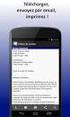 1 - BrOffice A origem do BrOffice.org remonta a meados da década de 90, quando a empresa alemã Star Division criou um pacote de escritório chamado StarOffice e começou a distribuí-lo gratuitamente para
1 - BrOffice A origem do BrOffice.org remonta a meados da década de 90, quando a empresa alemã Star Division criou um pacote de escritório chamado StarOffice e começou a distribuí-lo gratuitamente para
Atalhos do Excel 2007
 Atalhos do Excel 2007 CTRL+X Recorta as células selecionadas. CTRL+Y Repete o último comando ou ação, se possível. CTRL+Z Usa o comando Desfazer para reverter o último comando ou excluir a última entrada
Atalhos do Excel 2007 CTRL+X Recorta as células selecionadas. CTRL+Y Repete o último comando ou ação, se possível. CTRL+Z Usa o comando Desfazer para reverter o último comando ou excluir a última entrada
No final desta sessão o formando deverá ser capaz de trabalhar com imagens no Word, oriundas do ClipArt.
 Sessão nº 9 Trabalhar com imagens do ClipArt Objectivos: No final desta sessão o formando deverá ser capaz de trabalhar com imagens no Word, oriundas do ClipArt. Trabalhar com imagens do ClipArt Além do
Sessão nº 9 Trabalhar com imagens do ClipArt Objectivos: No final desta sessão o formando deverá ser capaz de trabalhar com imagens no Word, oriundas do ClipArt. Trabalhar com imagens do ClipArt Além do
Aplica o formato de número científico com duas casas decimais. Aplica o formato de hora com hora e minutos, além de AM ou PM
 Atalhos com a tecla CTRL+Shift CTRL+Shift+( CTRL+Shift+& CTRL+Shift+_ CTRL+Shift+~ CTRL+Shift+$ CTRL+Shift+% CTRL+Shift+^ CTRL+Shift+# CTRL+Shift+@ Exibe novamente as linhas ocultas dentro da seleção Aplica
Atalhos com a tecla CTRL+Shift CTRL+Shift+( CTRL+Shift+& CTRL+Shift+_ CTRL+Shift+~ CTRL+Shift+$ CTRL+Shift+% CTRL+Shift+^ CTRL+Shift+# CTRL+Shift+@ Exibe novamente as linhas ocultas dentro da seleção Aplica
Noções básicas do Microsoft Office TECLAS DE ATALHO WORD 2010
 Noções básicas do Microsoft Office TECLAS DE ATALHO WORD 2010 Acesso do teclado à faixa fita Se você for iniciante na faixa, as informações nesta seção podem ajudar você a entender o modelo de atalho do
Noções básicas do Microsoft Office TECLAS DE ATALHO WORD 2010 Acesso do teclado à faixa fita Se você for iniciante na faixa, as informações nesta seção podem ajudar você a entender o modelo de atalho do
Formador: Carlos Maia
 Formador: Carlos Maia Iniciar o MS Excel MS Excel - Introdução 1 Ajuda Se ainda não estiver visível a ajuda do Excel do lado direito do ecrã, basta clicar sobre Ajuda do Microsoft Excel no menu Ajuda,
Formador: Carlos Maia Iniciar o MS Excel MS Excel - Introdução 1 Ajuda Se ainda não estiver visível a ajuda do Excel do lado direito do ecrã, basta clicar sobre Ajuda do Microsoft Excel no menu Ajuda,
 1 de 5 08/09/2014 16:58 Este artigo descreve o que são as Dicas de Tecla e como você pode usá-las para acessar a faixa de opções. Também lista teclas de atalho de combinações com a tecla Ctrl, teclas de
1 de 5 08/09/2014 16:58 Este artigo descreve o que são as Dicas de Tecla e como você pode usá-las para acessar a faixa de opções. Também lista teclas de atalho de combinações com a tecla Ctrl, teclas de
ÍNDICE. www.leitejunior.com.br 16/06/2008 16:47 Leite Júnior
 ÍNDICE PROTOCOLOS DE EMAIL...2 ENVIO DE MENSAGEM - SAÍDA...2 SMTP...2 RECEBIMENTO DE MENSAGEM - ENTRADA...2 POP3...2 IMAP4...2 O E-MAIL...2 ENTENDENDO O ENDEREÇO ELETRÔNICO...2 IDENTIDADE...3 CONFIGURANDO
ÍNDICE PROTOCOLOS DE EMAIL...2 ENVIO DE MENSAGEM - SAÍDA...2 SMTP...2 RECEBIMENTO DE MENSAGEM - ENTRADA...2 POP3...2 IMAP4...2 O E-MAIL...2 ENTENDENDO O ENDEREÇO ELETRÔNICO...2 IDENTIDADE...3 CONFIGURANDO
Meus atalhos antigos ainda vão funcionar?
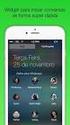 TECLAS DE ATALHO EXCEL 2013 Este artigo descreve o que são as Dicas de Tecla e como você pode usá-las para acessar a faixa de opções. Também lista teclas de atalho de combinações com a tecla Ctrl, teclas
TECLAS DE ATALHO EXCEL 2013 Este artigo descreve o que são as Dicas de Tecla e como você pode usá-las para acessar a faixa de opções. Também lista teclas de atalho de combinações com a tecla Ctrl, teclas
Microsoft Word. Marcelo Walter - UFPE
 Microsoft Word O Microsoft Word é um editor de textos, onde você poderá confeccionar documentos, cartas, memorandos, trabalhar com mala direta e com tabelas Faz parte de um pacote chamado Microsoft Office
Microsoft Word O Microsoft Word é um editor de textos, onde você poderá confeccionar documentos, cartas, memorandos, trabalhar com mala direta e com tabelas Faz parte de um pacote chamado Microsoft Office
Turma. PowerPoint 2003
 PowerPoint 2003 Apresentação O Power Point é um aplicativo do Microsoft Office direcionado à criação de apresentações. Com ele você poderá criar rapidamente slides com esquemas, textos animados, sons e
PowerPoint 2003 Apresentação O Power Point é um aplicativo do Microsoft Office direcionado à criação de apresentações. Com ele você poderá criar rapidamente slides com esquemas, textos animados, sons e
Este manual destina-se exclusivamente a efetuar o acompanhamento desta formação específica.
 Índice: Índice:... 2 Introdução:... 4 Objetivos:... 4 Destinatários:... 4 Conteúdos Programáticos... 5 O que é o OneNote?... 6 Quais as funcionalidades do OneNote?... 6 Recolher e reunir informações...
Índice: Índice:... 2 Introdução:... 4 Objetivos:... 4 Destinatários:... 4 Conteúdos Programáticos... 5 O que é o OneNote?... 6 Quais as funcionalidades do OneNote?... 6 Recolher e reunir informações...
Agente Administrativo do MTE
 PowerPoint 2003 Apresentação O Power Point é um aplicativo do Microsoft Office direcionado à criação de apresentações. Com ele você poderá criar rapidamente slides com esquemas, textos animados, sons e
PowerPoint 2003 Apresentação O Power Point é um aplicativo do Microsoft Office direcionado à criação de apresentações. Com ele você poderá criar rapidamente slides com esquemas, textos animados, sons e
Painel de Navegação Para ver o Painel de Navegação, prima CTRL+F. Pode arrastar os cabeçalhos dos documentos neste painel para reorganizá-los.
 Guia de Introdução O Microsoft Word 2013 tem um aspeto diferente das versões anteriores, pelo que criámos este guia para ajudar a minimizar a curva de aprendizagem. Barra de Ferramentas de Acesso Rápido
Guia de Introdução O Microsoft Word 2013 tem um aspeto diferente das versões anteriores, pelo que criámos este guia para ajudar a minimizar a curva de aprendizagem. Barra de Ferramentas de Acesso Rápido
Gerente de Tecnologia: Ricardo Alexandre F. de Oliveira Marta Cristiane Pires M. Medeiros Mônica Bossa dos Santos Schmid
 PREFEITURA DO MUNICÍPIO DE LONDRINA SECRETARIA MUNICIPAL DE EDUCAÇÃO GERÊNCIA DE TECNOLOGIA Gerente de Tecnologia: Ricardo Alexandre F. de Oliveira Marta Cristiane Pires M. Medeiros Mônica Bossa dos Santos
PREFEITURA DO MUNICÍPIO DE LONDRINA SECRETARIA MUNICIPAL DE EDUCAÇÃO GERÊNCIA DE TECNOLOGIA Gerente de Tecnologia: Ricardo Alexandre F. de Oliveira Marta Cristiane Pires M. Medeiros Mônica Bossa dos Santos
Curso Excel 2010 Avançado
 Serviço Nacional de Aprendizagem Comercial SENAC Departamento Regional da Bahia Centro de Educação Profissional Vitória da Conquista CEP VC Curso Excel 2010 Avançado ATALHOS EXCEL 2010 Principal Tecla
Serviço Nacional de Aprendizagem Comercial SENAC Departamento Regional da Bahia Centro de Educação Profissional Vitória da Conquista CEP VC Curso Excel 2010 Avançado ATALHOS EXCEL 2010 Principal Tecla
MICROSOFT POWERPOINT
 MICROSOFT POWERPOINT CRIAÇÃO DE APRESENTAÇÕES. O QUE É O POWERPOINT? O Microsoft PowerPoint é uma aplicação que permite a criação de slides de ecrã, com cores, imagens, e objectos de outras aplicações,
MICROSOFT POWERPOINT CRIAÇÃO DE APRESENTAÇÕES. O QUE É O POWERPOINT? O Microsoft PowerPoint é uma aplicação que permite a criação de slides de ecrã, com cores, imagens, e objectos de outras aplicações,
Guia para o QuarkXPress 8.5
 Guia para o QuarkXPress 8.5 ÍNDICE Índice Acerca deste manual...15 Os nossos pressupostos em relação a si...15 Onde aceder para obter ajuda...15 Convenções...16 Nota sobre tecnologia...16 Interface de
Guia para o QuarkXPress 8.5 ÍNDICE Índice Acerca deste manual...15 Os nossos pressupostos em relação a si...15 Onde aceder para obter ajuda...15 Convenções...16 Nota sobre tecnologia...16 Interface de
Noções de Informática
 Noções de Informática Parte 8 Prof. Leonardo Vasconcelos Erro das Funções O valor de erro #DIV/0! ocorre quando uma fórmula divide por 0 (zero). O valor de erro ##### ocorre quando o valor numérico inserido
Noções de Informática Parte 8 Prof. Leonardo Vasconcelos Erro das Funções O valor de erro #DIV/0! ocorre quando uma fórmula divide por 0 (zero). O valor de erro ##### ocorre quando o valor numérico inserido
Microsoft Windows. Aspectos gerais
 Aspectos gerais É um sistema operativo desenvolvido pela Microsoft Foi desenhado de modo a ser fundamentalmente utilizado em computadores pessoais Veio substituir o sistema operativo MS-DOS e as anteriores
Aspectos gerais É um sistema operativo desenvolvido pela Microsoft Foi desenhado de modo a ser fundamentalmente utilizado em computadores pessoais Veio substituir o sistema operativo MS-DOS e as anteriores
Manipulação de Células, linhas e Colunas
 Manipulação de Células, linhas e Colunas Seleccionar células Uma vez introduzidos os dados numa folha de cálculo, podemos querer efectuar alterações em relação a esses dados, como, por exemplo: apagar,
Manipulação de Células, linhas e Colunas Seleccionar células Uma vez introduzidos os dados numa folha de cálculo, podemos querer efectuar alterações em relação a esses dados, como, por exemplo: apagar,
Informática para Concursos
 Informática para Concursos Professor: Thiago Waltz Atalhos de Teclado do LibreOffice Calc Lista das teclas de atalho gerais do LibreOffice As teclas de atalho são mostradas do lado direito das listas de
Informática para Concursos Professor: Thiago Waltz Atalhos de Teclado do LibreOffice Calc Lista das teclas de atalho gerais do LibreOffice As teclas de atalho são mostradas do lado direito das listas de
Oficina de Construção de Páginas Web
 COMPETÊNCIAS BÁSICAS EM TIC NAS EB1 Oficina de Construção de Páginas Web Criação e Publicação Actividades de exploração Objectivo Explorar as funcionalidades essenciais do Programa, na perspectiva da construção/actualização
COMPETÊNCIAS BÁSICAS EM TIC NAS EB1 Oficina de Construção de Páginas Web Criação e Publicação Actividades de exploração Objectivo Explorar as funcionalidades essenciais do Programa, na perspectiva da construção/actualização
Aplicações de Escritório Electrónico
 Universidade de Aveiro Escola Superior de Tecnologia e Gestão de Águeda Curso de Especialização Tecnológica em Práticas Administrativas e Tradução Aplicações de Escritório Electrónico Folha de trabalho
Universidade de Aveiro Escola Superior de Tecnologia e Gestão de Águeda Curso de Especialização Tecnológica em Práticas Administrativas e Tradução Aplicações de Escritório Electrónico Folha de trabalho
JANELA PRINCIPAL...31 JANELA DE MENSAGEM...31
 ÍNDICE PROTOCOLOS DE EMAIL...3 ENVIO DE MENSAGEM - SAÍDA...3 SMTP...3 RECEBIMENTO DE MENSAGEM - ENTRADA...3 POP3...3 IMAP4...3 O E-MAIL...3 ENTENDENDO O ENDEREÇO ELETRÔNICO...3 PERFIL DE SEGURANÇA...4
ÍNDICE PROTOCOLOS DE EMAIL...3 ENVIO DE MENSAGEM - SAÍDA...3 SMTP...3 RECEBIMENTO DE MENSAGEM - ENTRADA...3 POP3...3 IMAP4...3 O E-MAIL...3 ENTENDENDO O ENDEREÇO ELETRÔNICO...3 PERFIL DE SEGURANÇA...4
Conceitos Fundamentais de Microsoft Word. Professor Rafael rafampsilva@yahoo.com.br www.facebook.com/rafampsilva
 Conceitos Fundamentais de Microsoft Word Professor Rafael www.facebook.com/rafampsilva Introdução É um editor de texto ou processador de texto? editores de texto: editam texto (assim como uma máquina de
Conceitos Fundamentais de Microsoft Word Professor Rafael www.facebook.com/rafampsilva Introdução É um editor de texto ou processador de texto? editores de texto: editam texto (assim como uma máquina de
Programa de formaça o de Word Nível 1 (482)
 Programa de formaça o de Word Nível 1 (482) Conteúdo Denominação do curso de formação:... 1 Objetivo Geral... 1 Destinatários... 1 Requisitos... 1 Critérios de seleção dos formandos... 2 Modalidade e forma
Programa de formaça o de Word Nível 1 (482) Conteúdo Denominação do curso de formação:... 1 Objetivo Geral... 1 Destinatários... 1 Requisitos... 1 Critérios de seleção dos formandos... 2 Modalidade e forma
FICHA ORIENTADA Nº1. Barra de fórmulas. Área de trabalho T E C N O L O G I A S D E I N F O R M A Ç Ã O E C O M U N I C A Ç Ã O
 T E C N O L O G I A S D E I N F O R M A Ç Ã O E C O M U N I C A Ç Ã O FICHA ORIENTADA Nº1 INTRODUÇÃO À FOLHA DE CÁLCULO CRIAÇÃO DE UMA FOLHA DE CÁLCULO O Microsoft Excel é um programa que faz parte das
T E C N O L O G I A S D E I N F O R M A Ç Ã O E C O M U N I C A Ç Ã O FICHA ORIENTADA Nº1 INTRODUÇÃO À FOLHA DE CÁLCULO CRIAÇÃO DE UMA FOLHA DE CÁLCULO O Microsoft Excel é um programa que faz parte das
Migrar para o Access 2010
 Neste Guia Microsoft O aspecto do Microsoft Access 2010 é muito diferente do Access 2003, pelo que este guia foi criado para ajudar a minimizar a curva de aprendizagem. Continue a ler para conhecer as
Neste Guia Microsoft O aspecto do Microsoft Access 2010 é muito diferente do Access 2003, pelo que este guia foi criado para ajudar a minimizar a curva de aprendizagem. Continue a ler para conhecer as
Mais acerca do Pages
 Mais acerca do Pages Folheie o documento; toque nas imagens e no texto. E fique a conhecer a melhor aplicação de tratamento de texto jamais concebida para um dispositivo móvel. 1: Familiarize se com o
Mais acerca do Pages Folheie o documento; toque nas imagens e no texto. E fique a conhecer a melhor aplicação de tratamento de texto jamais concebida para um dispositivo móvel. 1: Familiarize se com o
Microsoft Word 2007. substitui o menu Arquivo e está localizado no canto superior esquerdo nos programas do Micro-
 1 MICROSOFT WORD 2007 Última versão do editor de texto do pacote de programas Office da Microsoft. O Botão do Microsoft Office soft Office. substitui o menu Arquivo e está localizado no canto superior
1 MICROSOFT WORD 2007 Última versão do editor de texto do pacote de programas Office da Microsoft. O Botão do Microsoft Office soft Office. substitui o menu Arquivo e está localizado no canto superior
CURSO BÁSICO DE INFORMÁTICA
 CURSO BÁSICO DE INFORMÁTICA Microsoft Office Word 2007 William S. Rodrigues APRESENTAÇÃO O Word 2007 faz parte do pacote de produtividade Microsoft Office 2007, que sucedeu ao Office 2003. Ao contrário
CURSO BÁSICO DE INFORMÁTICA Microsoft Office Word 2007 William S. Rodrigues APRESENTAÇÃO O Word 2007 faz parte do pacote de produtividade Microsoft Office 2007, que sucedeu ao Office 2003. Ao contrário
Microsoft Office Word 2007
 Microsoft Office Word 2007 Criando ou editando um documento no MS-Word 1 O Microsoft Word É o processador de textos mais conhecido e utilizado do mundo. A nova interface é agradável, com comandos e funções
Microsoft Office Word 2007 Criando ou editando um documento no MS-Word 1 O Microsoft Word É o processador de textos mais conhecido e utilizado do mundo. A nova interface é agradável, com comandos e funções
Criar um formulário do tipo Diálogo modal ; Alterar a cor de fundo de um formulário; Inserir botões de comando e caixas de texto;
 FICHA OBJECTIVO Construir Construir formulários na base de dados Diplomas em Diário da República Um formulário é utilizado, em primeiro lugar, para introduzir, eliminar ou apresentar dados numa base de
FICHA OBJECTIVO Construir Construir formulários na base de dados Diplomas em Diário da República Um formulário é utilizado, em primeiro lugar, para introduzir, eliminar ou apresentar dados numa base de
Ambiente de trabalho. Configurações. Acessórios
 Ambiente de trabalho Configurações Acessórios O Sistema Operativo (SO) é o conjunto de programas fundamentais que permitem que o computador funcione e comunique com o exterior. Actualmente, o Windows é
Ambiente de trabalho Configurações Acessórios O Sistema Operativo (SO) é o conjunto de programas fundamentais que permitem que o computador funcione e comunique com o exterior. Actualmente, o Windows é
Utilizar o Microsoft Offi ce OneNote 2003: Iniciação rápida
 Utilizar o Microsoft Offi ce OneNote 2003: Iniciação rápida Utilizar a iniciação ao OneNote 1 O MICROSOFT OFFICE ONENOTE 2003 OPTIMIZA A PRODUTIVIDADE AO PERMITIR QUE OS UTILIZADORES CAPTEM, ORGANIZEM
Utilizar o Microsoft Offi ce OneNote 2003: Iniciação rápida Utilizar a iniciação ao OneNote 1 O MICROSOFT OFFICE ONENOTE 2003 OPTIMIZA A PRODUTIVIDADE AO PERMITIR QUE OS UTILIZADORES CAPTEM, ORGANIZEM
Migrar para o Excel 2010
 Neste Guia Microsoft O aspecto do Microsoft Excel 2010 é muito diferente do Excel 2003, pelo que este guia foi criado para ajudar a minimizar a curva de aprendizagem. Continue a ler para conhecer as partes
Neste Guia Microsoft O aspecto do Microsoft Excel 2010 é muito diferente do Excel 2003, pelo que este guia foi criado para ajudar a minimizar a curva de aprendizagem. Continue a ler para conhecer as partes
Folha de cálculo. Excel. Agrupamento de Escolas de Amares
 Folha de cálculo Excel Agrupamento de Escolas de Amares Índice 1. Funcionalidades básicas... 3 1.1. Iniciar o Excel... 3 1.2. Criar um livro novo... 3 1.3. Abrir um livro existente... 3 1.4. Inserir uma
Folha de cálculo Excel Agrupamento de Escolas de Amares Índice 1. Funcionalidades básicas... 3 1.1. Iniciar o Excel... 3 1.2. Criar um livro novo... 3 1.3. Abrir um livro existente... 3 1.4. Inserir uma
Folha de Cálculo Introdução à Folha de Cálculo
 Introdução à Folha de Cálculo O Excel é uma folha de cálculo capaz de guardar dados, executar cálculos e gerar gráficos. Introdução à Folha de Cálculo Uma folha de cálculo, por exemplo o Excel, permite
Introdução à Folha de Cálculo O Excel é uma folha de cálculo capaz de guardar dados, executar cálculos e gerar gráficos. Introdução à Folha de Cálculo Uma folha de cálculo, por exemplo o Excel, permite
2 P á g i n a. Manual Prático Microsoft Word 2007
 2 P á g i n a Manual Prático Microsoft Word 2007 ÍNDICE APRESENTAÇÃO:... 7 AMBIENTE DE TRABALHO... 8 Ferramentas e botões... 9 - Separador Base... 9 - Separador Inserir... 9 - Separador Esquema de Página...
2 P á g i n a Manual Prático Microsoft Word 2007 ÍNDICE APRESENTAÇÃO:... 7 AMBIENTE DE TRABALHO... 8 Ferramentas e botões... 9 - Separador Base... 9 - Separador Inserir... 9 - Separador Esquema de Página...
Manual do KNotes. Fabian Dal Santo Greg M. Holmes Revisão: Lauri Watts Tradução: Marcus Gama
 Fabian Dal Santo Greg M. Holmes Revisão: Lauri Watts Tradução: Marcus Gama 2 Conteúdo 1 Introdução 5 2 Usando o KNotes 6 3 Configuração 9 3.1 Configurando as Opções Padrão do KNotes.......................
Fabian Dal Santo Greg M. Holmes Revisão: Lauri Watts Tradução: Marcus Gama 2 Conteúdo 1 Introdução 5 2 Usando o KNotes 6 3 Configuração 9 3.1 Configurando as Opções Padrão do KNotes.......................
Power Point. Autor: Paula Pedone
 Power Point Autor: Paula Pedone INTRODUÇÃO O POWER POINT é um editor de apresentações, pertencente ao Pacote Office da Microsoft. Suas principais características são: criação de apresentações através da
Power Point Autor: Paula Pedone INTRODUÇÃO O POWER POINT é um editor de apresentações, pertencente ao Pacote Office da Microsoft. Suas principais características são: criação de apresentações através da
Microsoft Office FrontPage 2003
 Instituto Politécnico de Tomar Escola Superior de Gestão Área Interdepartamental de Tecnologias de Informação e Comunicação Microsoft Office FrontPage 2003 1 Microsoft Office FrontPage 2003 O Microsoft
Instituto Politécnico de Tomar Escola Superior de Gestão Área Interdepartamental de Tecnologias de Informação e Comunicação Microsoft Office FrontPage 2003 1 Microsoft Office FrontPage 2003 O Microsoft
1.1. Clique no botão Iniciar, seleccione Todos os programas, Microsoft Office e no submenu aberto escolha o programa Microsoft FrontPage.
 Objectivos: Identificar os elementos do Ambiente de trabalho do Microsoft FrontPage Criar um website Fechar um website Abrir um website Modos de visualização de um website Criar, eliminar, abrir e fechar
Objectivos: Identificar os elementos do Ambiente de trabalho do Microsoft FrontPage Criar um website Fechar um website Abrir um website Modos de visualização de um website Criar, eliminar, abrir e fechar
Microsoft Excel 2010 Organizado por: Prof. Sandro Figueredo
 Microsoft Excel 2010 Organizado por: TÍTULO 1 - APRESENTANDO A INTERFACE C APÍ TULO 1 - T ELA I NICIAL Você lembra?! A. Barra de Título. O nome do arquivo no Excel é pasta de trabalho. B. Planilhas C.
Microsoft Excel 2010 Organizado por: TÍTULO 1 - APRESENTANDO A INTERFACE C APÍ TULO 1 - T ELA I NICIAL Você lembra?! A. Barra de Título. O nome do arquivo no Excel é pasta de trabalho. B. Planilhas C.
ROBERTO OLIVEIRA CUNHA
 LEIAME APRESENTAÇÃO Nenhuma informação do TUTORIAL DO MICRO- SOFT OFFICE WORD 2003 poderá ser copiada, movida ou modificada sem autorização prévia e escrita do Programador Roberto Oliveira Cunha. Programador:
LEIAME APRESENTAÇÃO Nenhuma informação do TUTORIAL DO MICRO- SOFT OFFICE WORD 2003 poderá ser copiada, movida ou modificada sem autorização prévia e escrita do Programador Roberto Oliveira Cunha. Programador:
Word 1 - Introdução 1.1 - Principais recursos do word 1.2 - A janela de documento 1.3 - Tela principal
 Word 1 - Introdução O Word para Windows ou NT, é um processador de textos cuja finalidade é a de nos ajudar a trabalhar de maneira mais eficiente tanto na elaboração de documentos simples, quanto naqueles
Word 1 - Introdução O Word para Windows ou NT, é um processador de textos cuja finalidade é a de nos ajudar a trabalhar de maneira mais eficiente tanto na elaboração de documentos simples, quanto naqueles
ESCOLA EB2,3/S Dr. ISIDORO DE SOUSA
 ESCOLA EB2,3/S Dr. ISIDORO DE SOUSA Passos para Ligar 1. Verificar se o projector de Vídeo está ligado à corrente tomada do lado esquerdo do quadro, junto à porta, caso não esteja ligue a ficha tripla
ESCOLA EB2,3/S Dr. ISIDORO DE SOUSA Passos para Ligar 1. Verificar se o projector de Vídeo está ligado à corrente tomada do lado esquerdo do quadro, junto à porta, caso não esteja ligue a ficha tripla
APOSTILA DE EXCEL 2007 PARTE II. Professores: Mônica Mara Tathiana da Silva
 Associação Educacional Dom Bosco Faculdades de Engenharia de Resende APOSTILA DE EXCEL 2007 PARTE II Professores: Mônica Mara Tathiana da Silva Resende 2011 Excel Avançado O Excel é um programa muito utilizado
Associação Educacional Dom Bosco Faculdades de Engenharia de Resende APOSTILA DE EXCEL 2007 PARTE II Professores: Mônica Mara Tathiana da Silva Resende 2011 Excel Avançado O Excel é um programa muito utilizado
No final desta sessão o formando deverá ser capaz de aceder ao Word e iniciar um novo documento.
 Sessão nº 2 Iniciar um novo documento Objectivos: No final desta sessão o formando deverá ser capaz de aceder ao Word e iniciar um novo documento. Iniciar um novo documento Ao iniciar-se o Word, este apresenta
Sessão nº 2 Iniciar um novo documento Objectivos: No final desta sessão o formando deverá ser capaz de aceder ao Word e iniciar um novo documento. Iniciar um novo documento Ao iniciar-se o Word, este apresenta
Alguns truques do Excel. 1- Títulos com inclinação. 2- Preencha automaticamente células em branco
 Alguns truques do Excel 1- Títulos com inclinação No Excel é possível colocar o conteúdo das células na vertical. Para além disto, pode-se escolher o grau de inclinação. Para isto, seleccione as células
Alguns truques do Excel 1- Títulos com inclinação No Excel é possível colocar o conteúdo das células na vertical. Para além disto, pode-se escolher o grau de inclinação. Para isto, seleccione as células
MICROSOFT WORD 2007. George Gomes Cabral
 MICROSOFT WORD 2007 George Gomes Cabral AMBIENTE DE TRABALHO 1. Barra de título 2. Aba (agrupa as antigas barras de menus e barra de ferramentas) 3. Botão do Office 4. Botão salvar 5. Botão de acesso à
MICROSOFT WORD 2007 George Gomes Cabral AMBIENTE DE TRABALHO 1. Barra de título 2. Aba (agrupa as antigas barras de menus e barra de ferramentas) 3. Botão do Office 4. Botão salvar 5. Botão de acesso à
Como Fazer um Vídeo no Windows Movie Maker
 Como Fazer um Vídeo no Windows Movie Maker Versão deste documento: 1 1 Data de edição deste documento: 20 de Julho de 2011 1. Vá ao Iniciar -> Todos os Programas -> Movie Maker 2..Este é o aspecto do Movie
Como Fazer um Vídeo no Windows Movie Maker Versão deste documento: 1 1 Data de edição deste documento: 20 de Julho de 2011 1. Vá ao Iniciar -> Todos os Programas -> Movie Maker 2..Este é o aspecto do Movie
UNIDADE 2: Sistema Operativo em Ambiente Gráfico
 Ambiente Gráfico Configurações Acessórios O Sistema Operativo (SO) é o conjunto de programas fundamentais que permitem que o computador funcione e que comunique com o exterior. Actualmente o Windows é
Ambiente Gráfico Configurações Acessórios O Sistema Operativo (SO) é o conjunto de programas fundamentais que permitem que o computador funcione e que comunique com o exterior. Actualmente o Windows é
Windows XP Atalhos rápidos e comandos do menu fexecutar
 Windows XP Atalhos rápidos e comandos do menu fexecutar Lista com vários atalhos para facilitar seus trabalhos em casa ou no trabalho. 1 Atalhos rápido para os itens do desktop Clique com o botão direito
Windows XP Atalhos rápidos e comandos do menu fexecutar Lista com vários atalhos para facilitar seus trabalhos em casa ou no trabalho. 1 Atalhos rápido para os itens do desktop Clique com o botão direito
Educação Digital... 41... 19
 Versão 1.1 ... 3... 3... 3... 3... 3... 4... 4... 6... 9... 9... 10... 13... 15... 16... 16... 17... 18... 19... 21... 23... 27... 41... 42... 43... 44... 46... 60... 65 2 A aplicação 20 Manual é um novo
Versão 1.1 ... 3... 3... 3... 3... 3... 4... 4... 6... 9... 9... 10... 13... 15... 16... 16... 17... 18... 19... 21... 23... 27... 41... 42... 43... 44... 46... 60... 65 2 A aplicação 20 Manual é um novo
